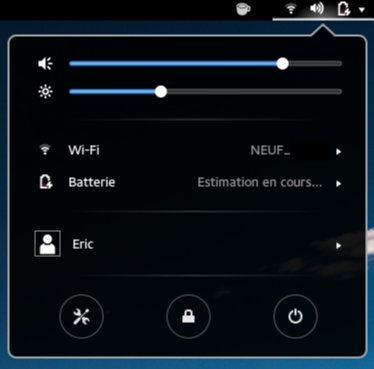Gnome en quelques mots
La barre supérieure est le point de départ pour vos activités sous Gnome.
Vous allez pouvoir accéder à toutes vos fenêtres ainsi que les applications que vous avez ouvertes.
Vous pouvez accéder aussi aux propriétés du système comme , les réglages réseaux et le son.
Tout à fait à droite en cliquant sur une petite icône dans la barre du haut, vous pouvez modifier rapidement quelques paramètres comme le volume ou la luminosité de l'écran.
Vous allez pouvoir modifier vos paramètres de connexion Wi-Fi et aussi vérifier l'état de votre batterie.
Trois icônes en bas de fenêtre vont vous permettre, avec la première d'ouvrir la fenêtre des paramètres généraux de votre ordinateur, avec la deuxième icône verrouiller votre ordinateur et la troisième icône redémarrer ou éteindre votre ordinateur.
Un clic sur le bouton Activités et vous allez faire apparaître une barre d'icônes sur la gauche (le Dash), la totalité de vos fenêtres ouvertes et une barre sur la droite avec vos différents bureaux.
Un clic avec le bouton droit sur une icône du Dash, va vous permettre de choisir dans un menu plusieurs options pour l'application choisie.
La dernière icône du Dash va vous permettre d'afficher la liste complète des applications installées sur votre ordinateur. Un clic suffit pour lancer l'application de votre choix.
Vous pouvez aussi déplacer une application dans le Dash. Déplacement de VLC en exemple ci-dessous.
En déplaçant une icône du Dash vers une miniature de l'espace de travail, vous pouvez aussi ouvrir l'application.
A vous maintenant.